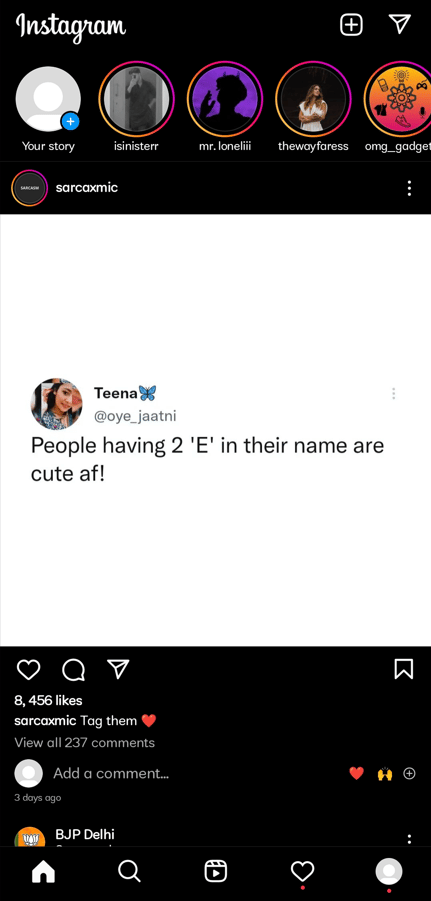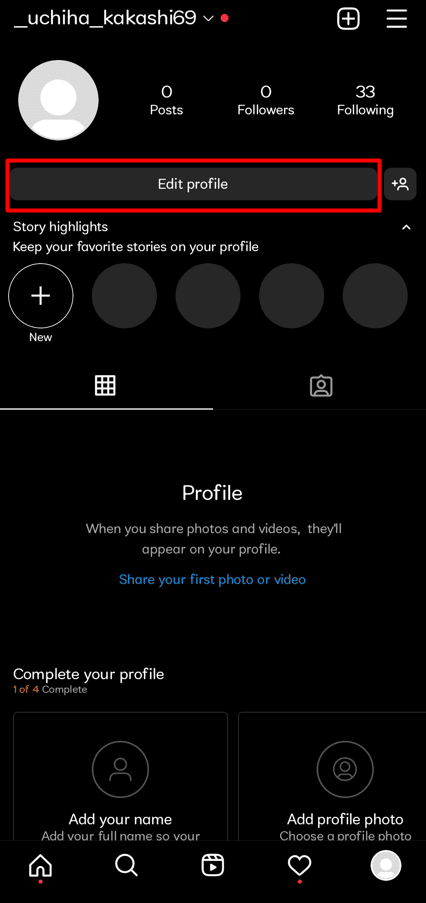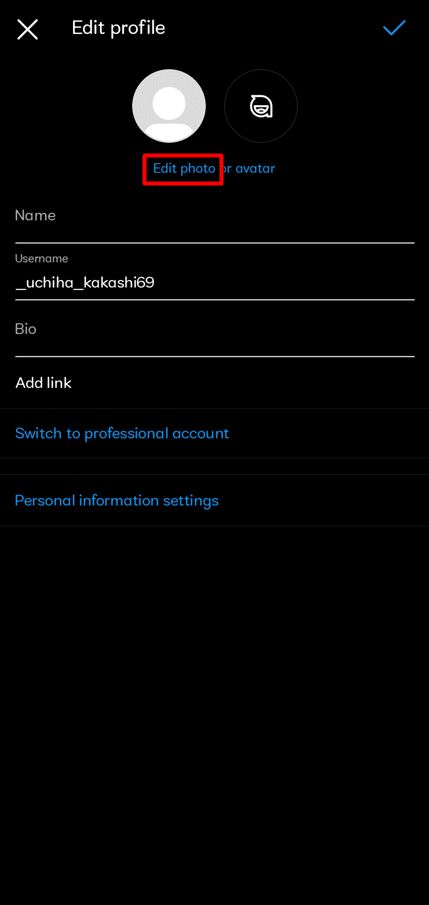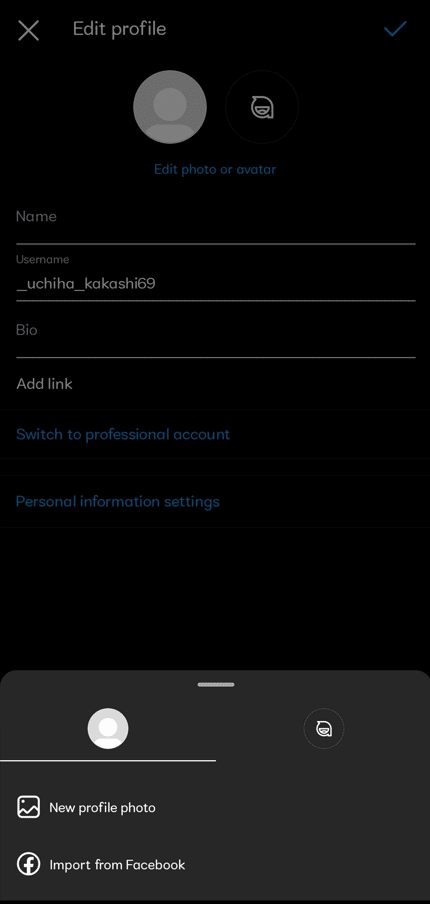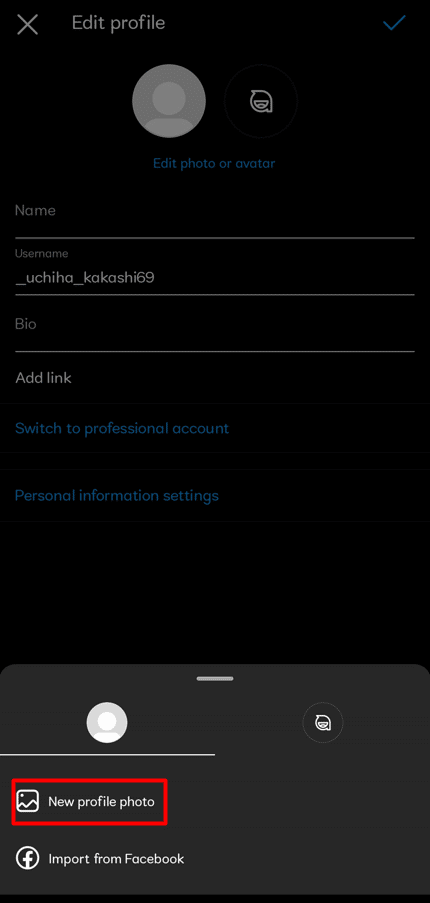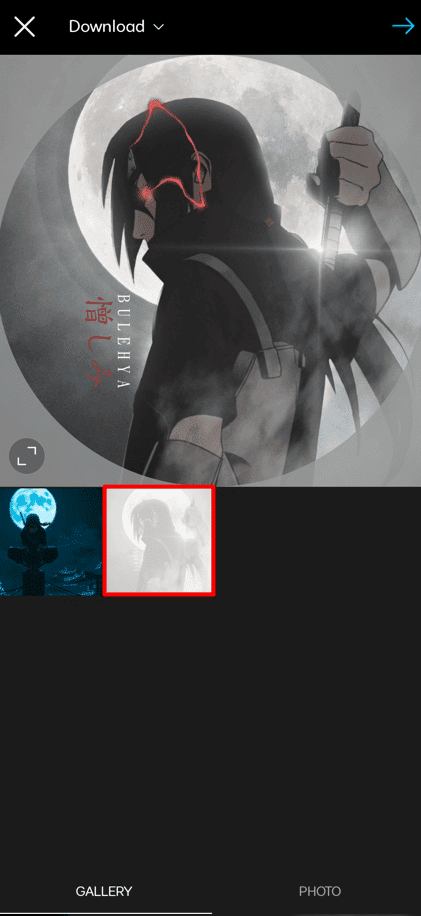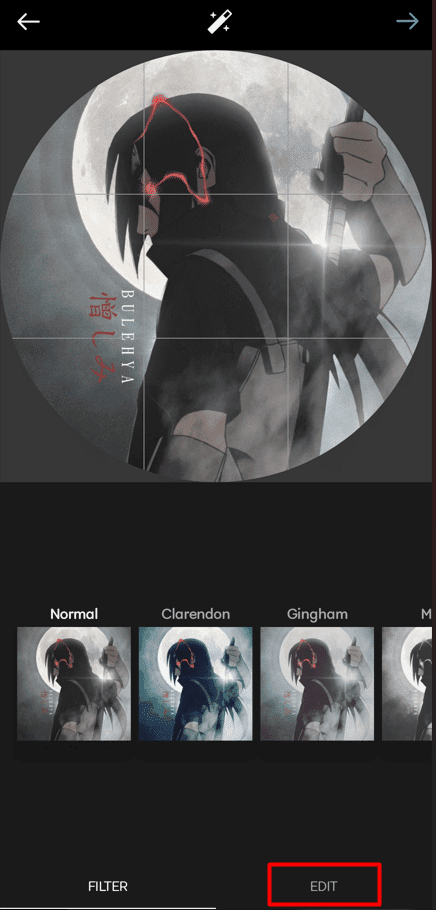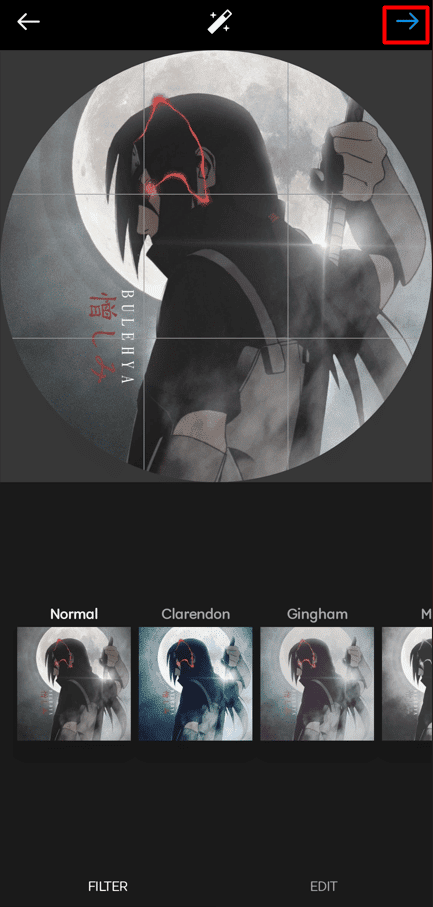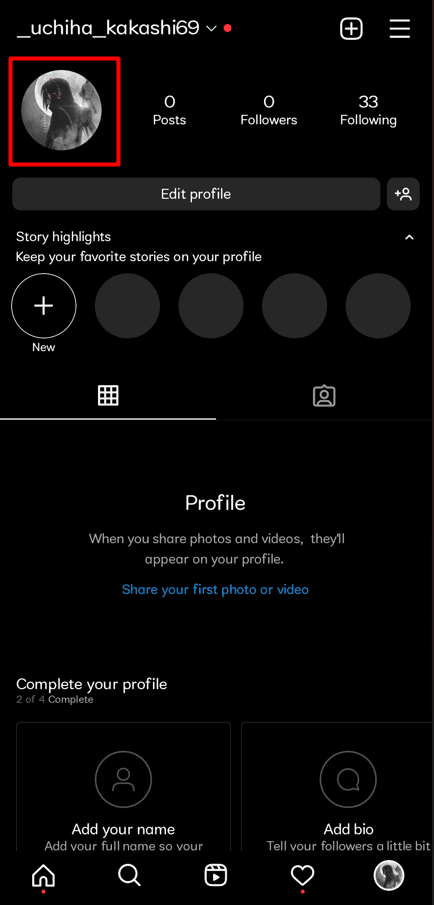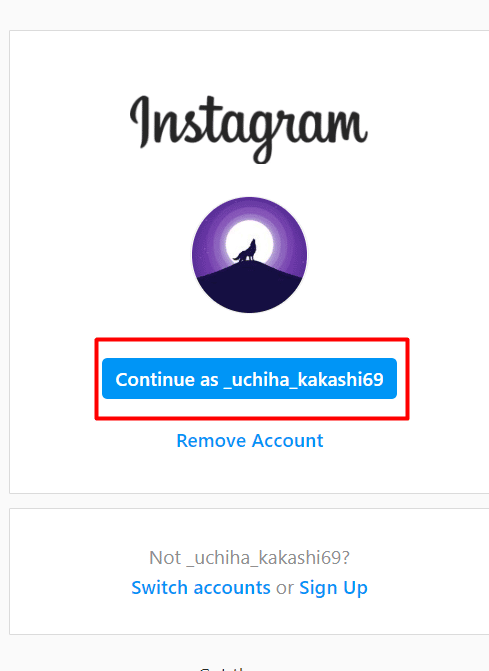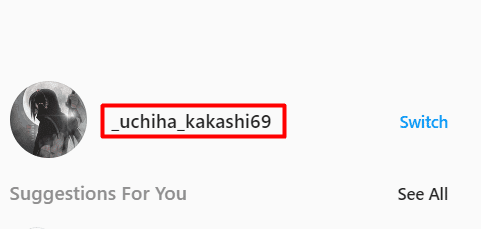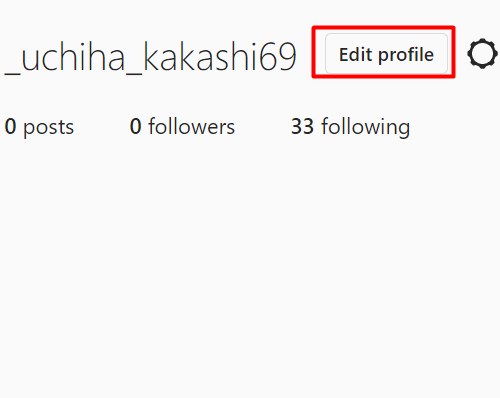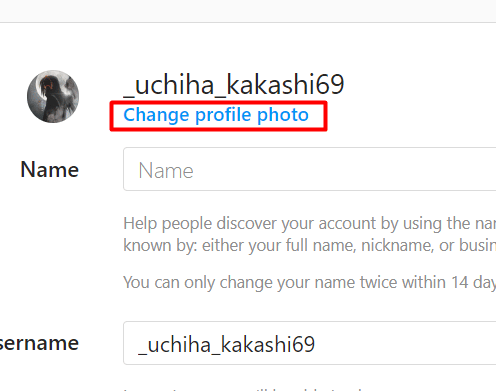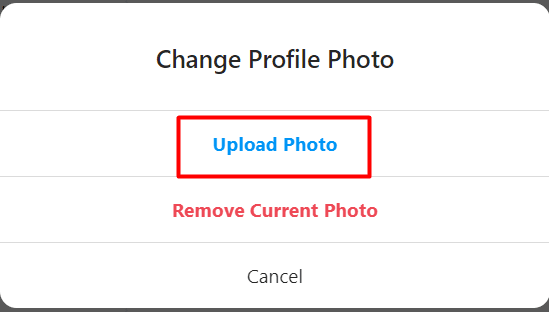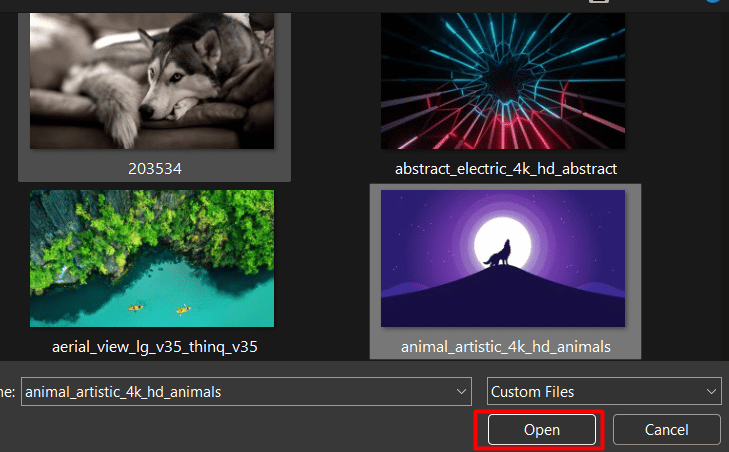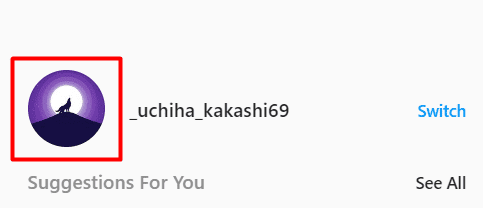Das Profilbild ist das Erste, was jemand sieht, wenn er Ihr Instagram-Profil besucht. Dieser erste Eindruck basiert oft auf diesem Bild, daher ist ein ansprechendes Foto von Bedeutung. Wenn Sie mit Ihrem aktuellen Bild unzufrieden sind, ist es an der Zeit, es zu aktualisieren. Aber wie funktioniert das genau? Wenn Sie sich als Instagram-Nutzer fragen, wie man das Profilbild ändert, dann haben wir hier einen umfassenden Ratgeber, der alle Ihre Fragen und Unklarheiten beseitigt.
So funktioniert die Profilbildänderung auf Instagram
Lesen Sie weiter, um die detaillierten Schritte zur Änderung Ihres Instagram-Profilbilds zu erfahren.
Ist die Änderung des Instagram-Profilbilds möglich?
Ihr Profilbild sagt viel über Sie aus, ob als Privatperson oder Unternehmen. In einer Zeit, in der fast jeder eine Online-Präsenz hat, ist es umso wichtiger, sein digitales Erscheinungsbild zu pflegen. Es gibt keine Einschränkungen, wie oft Sie Ihr Instagram-Profilbild ändern können. Sie können es täglich, einmal im Jahr, monatlich oder wann immer Ihnen danach ist, ändern.
Profilbildänderung in der Instagram-App
Hier ist eine kurze Anleitung, wie Sie Ihr Profilbild in der Instagram-App ändern können:
1. Um Ihr Profilbild zu ändern, öffnen Sie die Instagram-App auf Ihrem iPhone oder Android-Smartphone.
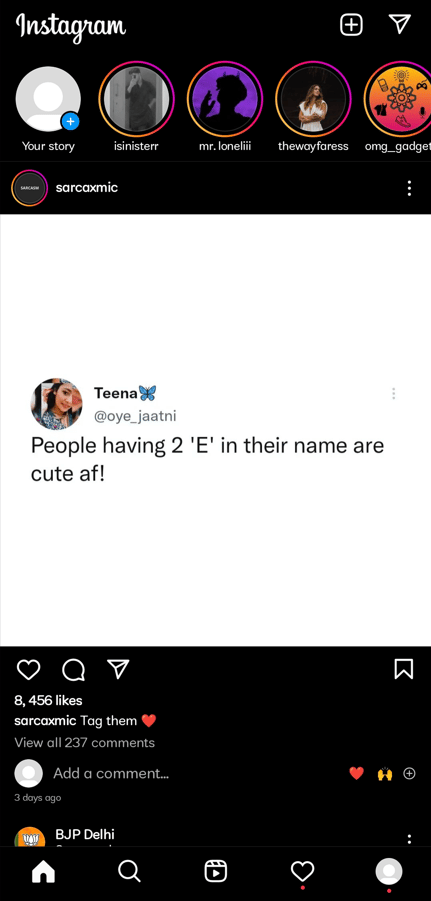
2. Wählen Sie das Profilsymbol aus der unteren Navigationsleiste (das letzte Symbol in der Reihe).

3. Sie gelangen zu Ihrer Profilseite. Tippen Sie dort unter Ihren Profilinformationen auf „Profil bearbeiten“.
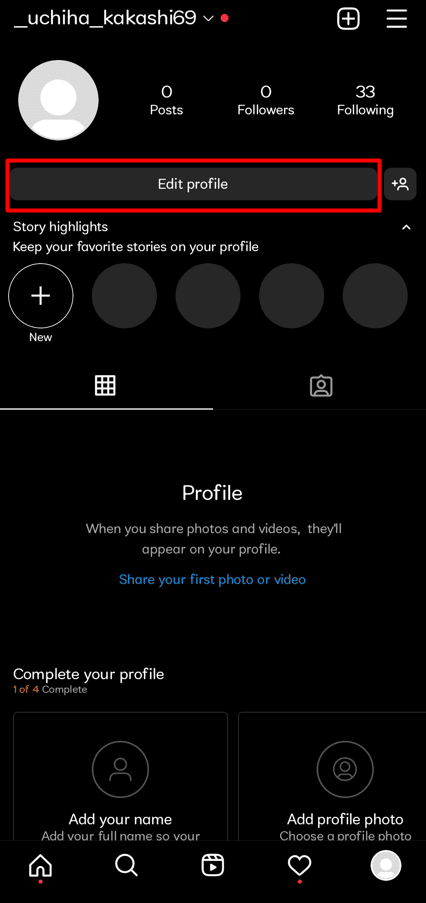
4. Auf der Seite „Profil bearbeiten“ tippen Sie auf „Foto bearbeiten“, neben Ihrem aktuellen Profilbild.
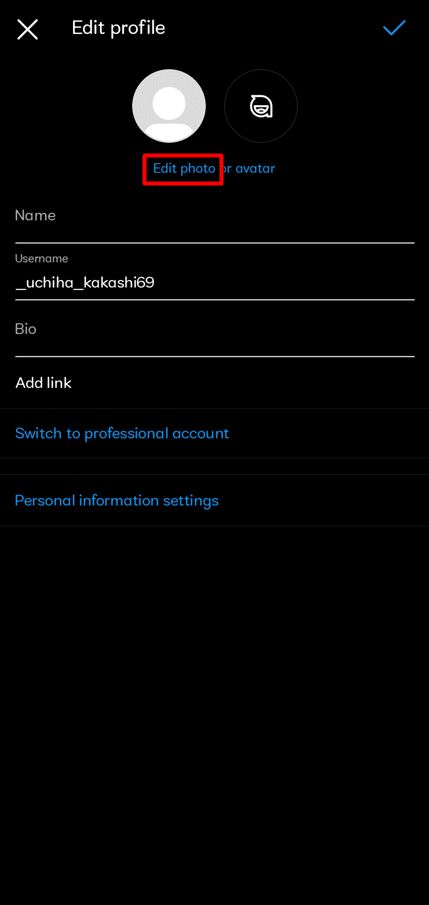
5. Ein Menü „Profilfoto ändern“ wird am unteren Bildschirmrand geöffnet.
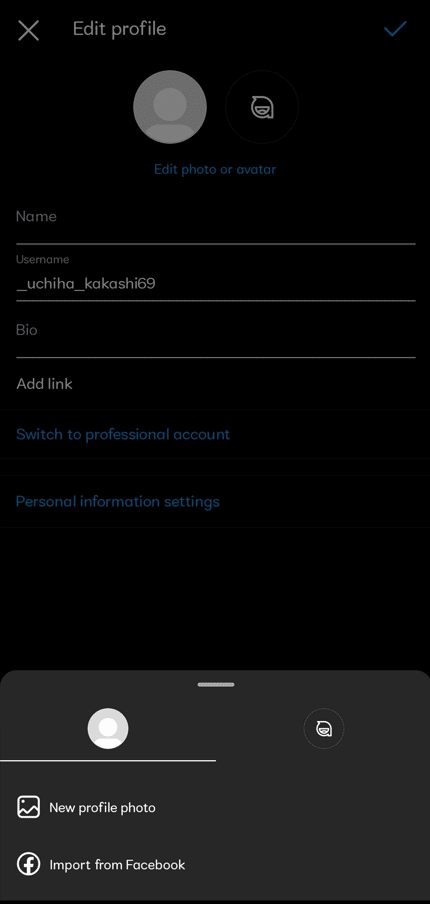
6. Wählen Sie „Neues Profilfoto“ um ein Foto von Ihrem Smartphone als Profilbild zu verwenden oder tippen Sie auf „Von Facebook importieren“, um ein Foto aus Ihrem Facebook-Profil zu nutzen.
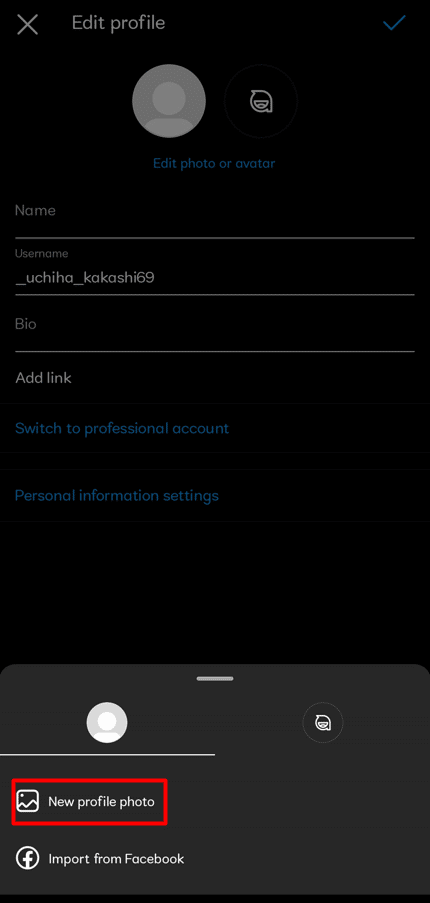
Hinweis: Wenn Sie Ihr aktuelles Profilbild einfach entfernen möchten, wählen Sie die Option „Profilfoto entfernen“.
7. Instagram öffnet nun die Galerie Ihres Smartphones. Wählen Sie das gewünschte Bild als Ihr Instagram-Profilbild. Nach der Auswahl werden Ihnen Bearbeitungsoptionen angezeigt.
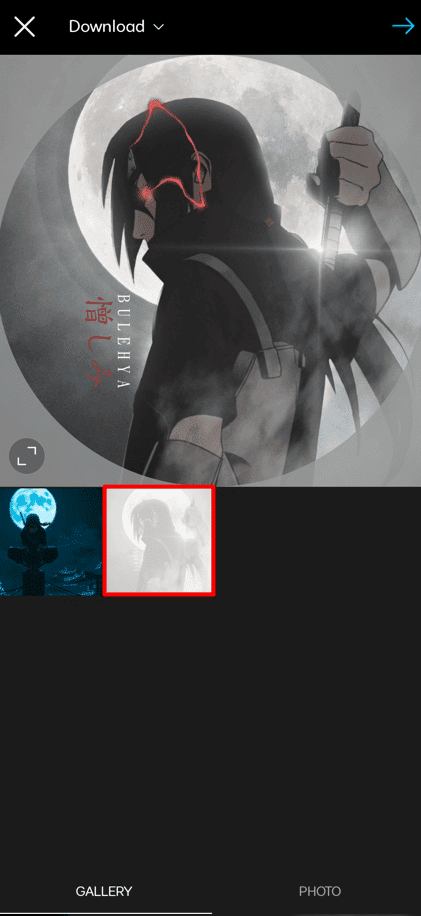
8. Bearbeiten Sie Ihr Foto nach Bedarf.
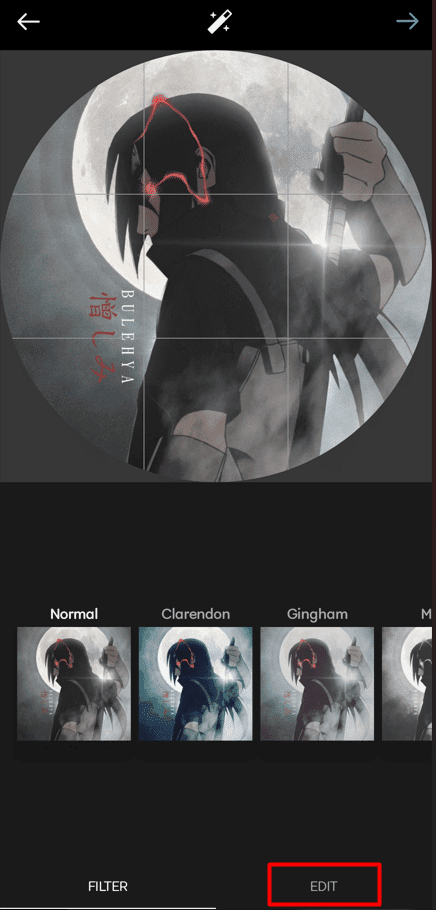
9. Tippen Sie anschließend auf den Pfeil rechts oben im Bearbeitungsbildschirm.
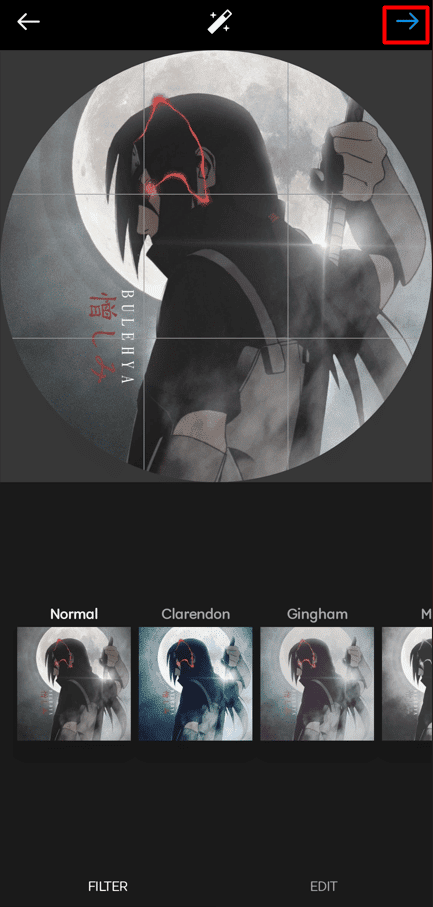
10. Instagram leitet Sie zurück zu Ihrer Profilseite, wo Ihr neues Profilfoto angezeigt wird.
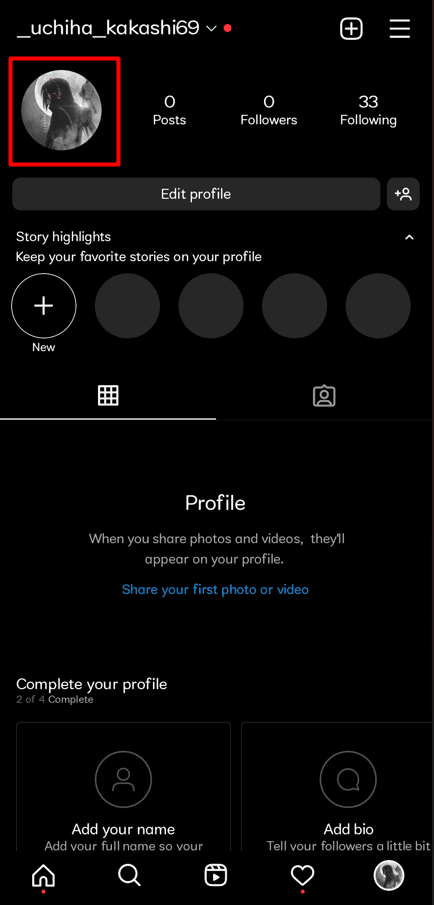
Ist die Profilbildänderung über einen mobilen Browser möglich?
Ja, Sie können auch über einen mobilen Browser Ihr Profilbild ändern. Besuchen Sie dafür einfach die Instagram-Website und melden Sie sich mit Ihren Zugangsdaten an. Wählen Sie dann „Profil“ aus, indem Sie auf Ihr aktuelles Profilbild in der oberen rechten Ecke des Bildschirms klicken. Anschließend wählen Sie „Foto hochladen“ und fügen das gewünschte Bild hinzu.
Profilbildänderung auf einem Desktop-PC
Um Ihr Profilbild auf einem Desktop-PC zu ändern, gehen Sie auf die Instagram-Website.
Hier ist eine kurze Anleitung, wie Sie Ihr Profilbild auf Instagram über einen Desktop-PC ändern:
1. Öffnen Sie einen Webbrowser auf Ihrem Computer und gehen Sie zur Instagram-Website. Melden Sie sich falls noch nicht geschehen mit Ihrem Konto an.
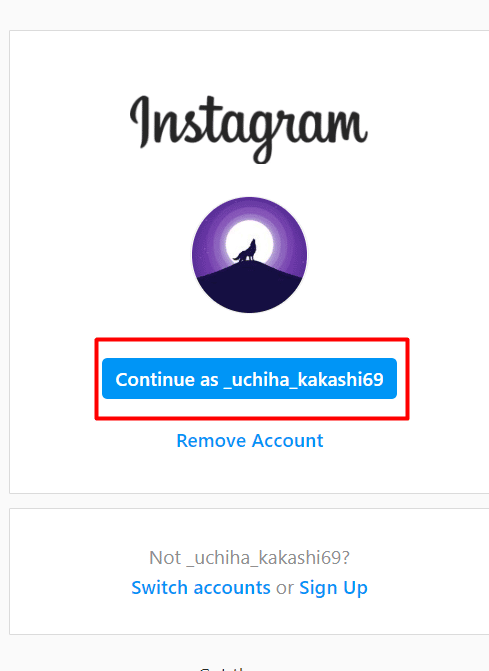
2. Klicken Sie auf der Instagram-Website oben rechts auf Ihr Profilsymbol.
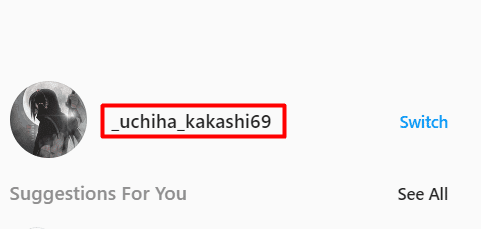
3. Nachdem Sie auf Ihr Profilsymbol geklickt haben, wählen Sie im linken Menü unter der Schaltfläche „Einstellungen“ die Option „Profil bearbeiten“.
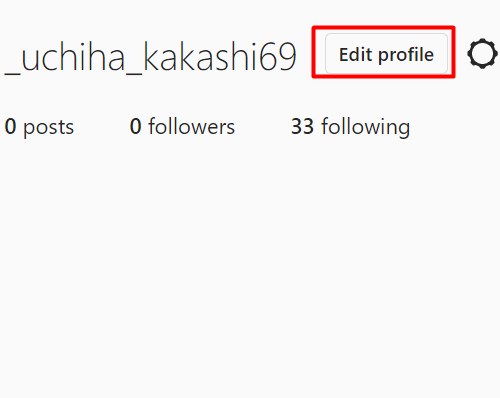
4. Wählen Sie im rechten Bereich unter Ihrem Instagram-Benutzernamen die Option „Profilfoto ändern“.
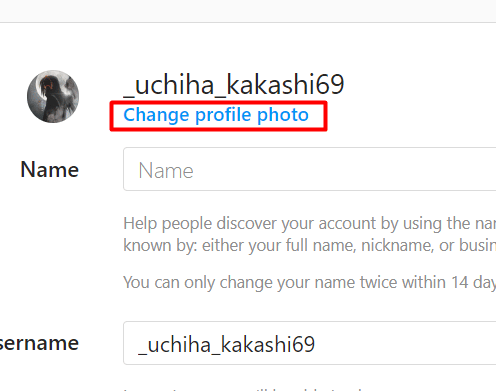
5. Im sich öffnenden Popup-Fenster „Profilfoto ändern“ wählen Sie „Foto hochladen“.
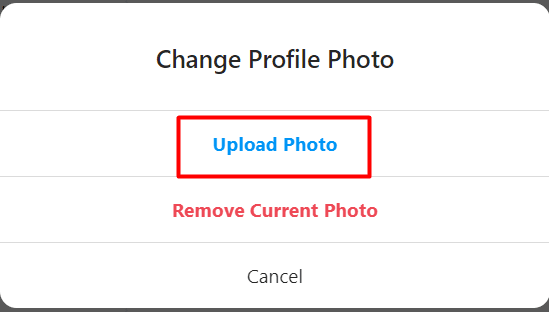
6. Das Standardfenster zum Öffnen von Dateien auf Ihrem PC wird angezeigt. Navigieren Sie zu dem Ordner, der Ihr neues Bild enthält, und wählen Sie es aus.
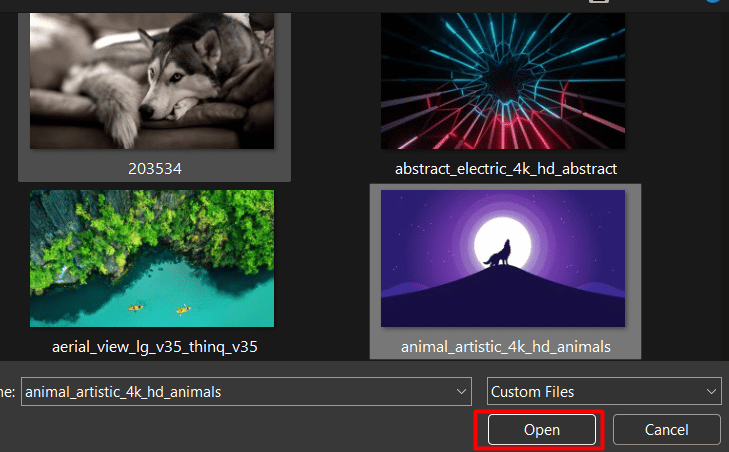
7. Instagram fügt Ihr neu ausgewähltes Bild sofort Ihrem Profil hinzu.
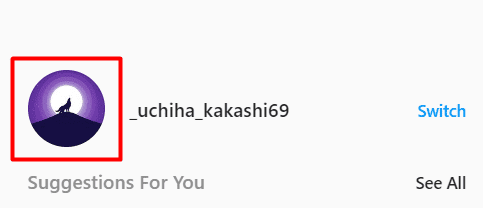
Warum funktioniert die Profilbildänderung auf Instagram nicht?
Viele Instagram-Nutzer haben Schwierigkeiten beim Hochladen von Bildern aufgrund technischer Probleme. Wenn Sie versucht haben, Ihr Instagram-Profilbild zu aktualisieren und eine Fehlermeldung erhalten haben, die Sie auffordert, Ihre Internetverbindung zu überprüfen, versuchen Sie es später noch einmal. Dies deutet in der Regel auf ein Problem hin, entweder mit Ihrer Internetverbindung oder einem Fehler in der App selbst. In solchen Fällen liegt das Problem meist bei Instagram und nicht bei Ihnen.
Hier sind einige Lösungsansätze:
- Abmelden und wieder Anmelden bei Instagram.
- Suchen Sie nach Updates für die Instagram-App.
- Löschen Sie Ihr aktuelles Profilbild und laden Sie ein neues Bild nach dem erneuten Anmelden hoch.
- Überprüfen Sie Ihre Internetverbindung.
- Wechseln Sie zwischen mobilen Daten und WLAN.
- Versuchen Sie die Profilbildänderung über einen Webbrowser.
Was tun, wenn die Profilbildänderung auf Instagram nicht möglich ist?
Ein Fehler in der Anwendung ist oft der Grund für das Problem mit der Profilbildaktualisierung, der die Meldung „Entschuldigung, wir konnten Ihr Profilbild nicht aktualisieren“ anzeigt. In vielen Fällen ist dies auf Probleme mit dem Instagram-Server zurückzuführen, und nicht auf Fehler von Seiten des Nutzers.
-
Fehler auf dem Instagram-Server: Dieses Problem ist nicht ungewöhnlich. Wenn es ein Problem auf dem Server gibt, kann Instagram das Profilbild eines Benutzers nicht aktualisieren.
-
Keine Online-Verbindung: Eine Internetverbindung ist für die Profilbildänderung unerlässlich. Wenn Sie eine Fehlermeldung erhalten, die besagt, dass Ihr Profilbild nicht aktualisiert werden konnte, prüfen Sie Ihre Internetverbindung.
Warum kann das Profilbild nicht geändert werden?
Wenn Instagram die Fehlermeldung „Tut uns leid, wir konnten dein Profilbild nicht aktualisieren. Bitte bestätige, dass du eine Internetverbindung hast und versuche es noch einmal.“ anzeigt, kann das bedeuten, dass die Aktualisierung Ihres Profilbildes durch einen Fehler auf Seiten von Instagram verhindert wird. Es ist in der Regel kein Problem Ihrerseits. Wenn Sie Instagram nutzen, sollten Sie bereits eine Internetverbindung haben. Warten Sie in diesem Fall ab, bis Instagram den Fehler behoben hat.
Warum löscht Instagram Profilbilder?
Ihre Profilbilder können aus verschiedenen Gründen gelöscht werden:
-
Veröffentlichung anstößiger Bilder: Instagram hat Mechanismen zur Identifizierung anstößiger Bilder. Diese werden dann gelöscht. Laden Sie immer geeignete Inhalte hoch, um Probleme zu vermeiden.
-
Eingeschränktes Konto: Wenn ungewöhnliche Aktivitäten in Ihrem Konto festgestellt werden, kann dies zur Einschränkung des Kontos führen. In dieser Zeit ist das Hochladen von Fotos eventuell nicht möglich.
-
Fehler in der App: Ein Fehler in der Instagram-App kann ebenfalls das Hochladen von Fotos verhindern. In diesem Fall kann es helfen, die App zu deinstallieren und neu zu installieren.
Warum ist das Profilbild schwarz?
Instagram ist eine bekannte Plattform zum Teilen von Fotos und Videos über Beiträge, Stories und Profilbilder. Manchmal kann es vorkommen, dass Profilbilder schwarz oder leer erscheinen. Dies kann technische Gründe oder eine absichtliche Entscheidung des Nutzers haben. Ein schwarzes Profilbild kann auf einen technischen Fehler hinweisen.
Hier sind einige Lösungsansätze:
- Überprüfen Sie Ihre Internetverbindung.
- Beenden Sie Instagram und öffnen Sie es erneut.
- Aktualisieren Sie die Instagram-App.
- Leeren Sie den Cache der Instagram-App.
- Installieren Sie die Instagram-App neu.
Wenn Sie diese Anleitung befolgen, sollten Sie nun in der Lage sein, Ihr Profilbild auf Instagram zu ändern.
***
Wir hoffen, dieser Artikel hat Ihnen geholfen, Instagram und insbesondere die Profilbildänderung besser zu verstehen. Wenn Sie Fragen oder Anmerkungen haben, können Sie diese gerne im Kommentarfeld hinterlassen. Wir werden unser Bestes tun, diese zu beantworten. Teilen Sie uns gerne Ihre Meinung zu den folgenden Themen für unsere zukünftigen Blogartikel mit.